

Der Geräte-Manager stellt rechts im Fenster Informationen zu eigenständigen Bandlaufwerken bereit.
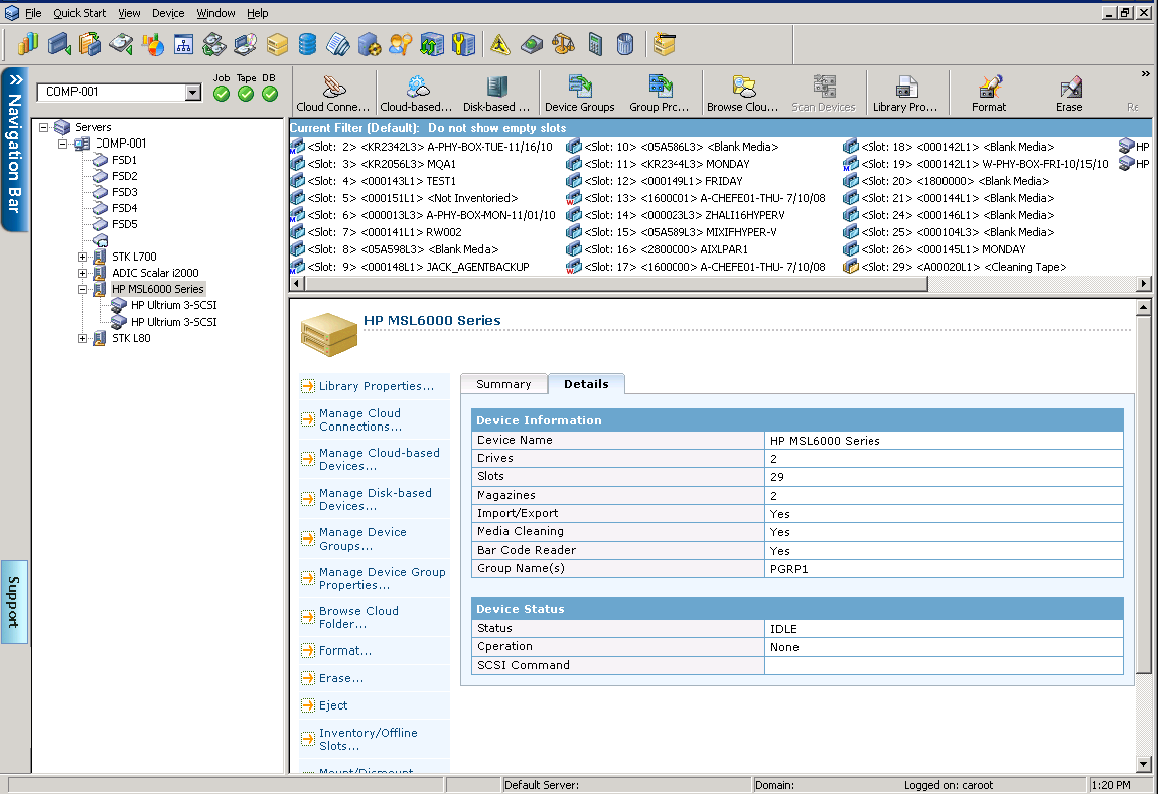
Wenn mehrere Speichergeräte an den Netzwerkrechner angeschlossen sind, können Sie diese mit Arcserve Backup in Gruppen zusammenfassen. So kann eine Gruppe eine Sicherung durchführen, während eine andere eine Wiederherstellung ausführt. Dieser Prozess wird als "Paralleles Streaming" bezeichnet.
Wenn Sie mehrere Geräte in einer Gruppe zusammengefasst haben und der Job sich über mehrere Datenträger erstreckt, kann der Geräte-Manager den Job automatisch auf weiteren Datenträgern fortführen. Auf diese Weise können Sie große Sicherungsjobs an Arcserve Backup übergeben und diese automatisch über mehrere Datenträger ausführen, bis die Jobs abgeschlossen sind.
Wenn Sie z. B. über zwei Datenträgergruppen, GRUPPE1 (mit einem Speichergerät) und GRUPPE2 (mit zwei Speichergeräten), verfügen und für einen großen Sicherungsjob mehrere Datenträger benötigen, legen Sie einen leeren (formatierten) Datenträger in jedes Laufwerk der GRUPPE2 ein. Das Datenträger-Spanning, d. h. die Fortsetzung der Sicherung über mehrere Datenträger, wird von Arcserve Backup automatisch übernommen. Wenn Sie keine datenträgerübergreifende Sicherung durchführen, müssen Sie die Datenträger manuell wechseln.
Hinweis: Zur Deduplizierung können Gerätegruppen lediglich ein Deduplizierungsgerät enthalten.
So konfigurieren Sie Gerätegruppen:
|
Copyright © 2017 |
|